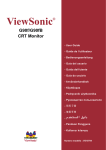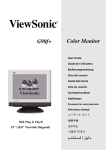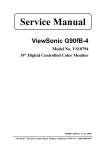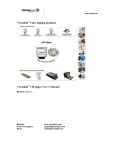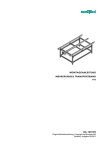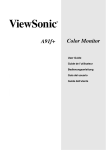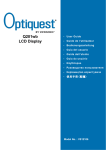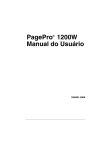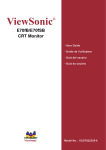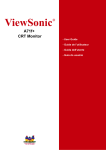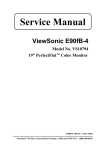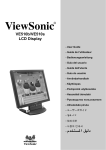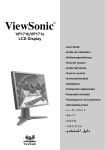Download G90fB-4, G90f-4 User Guide, Portuguese
Transcript
ViewSonic ® G90f/G90fB CRT Monitor - User Guide - Guide de l’utilisateur - Bedienungsanleitung - Guía del usuario - Guida dell’utente - Guia do usuário - Användarhandbok - Käyttöopas - Podręcznik użytkownika - Руководство пользователя - 使用手冊 - 使用手冊 - Panduan Pengguna - ViewSonic ® Número do modelo : VS10794 Conteúdo TCO Informational .......................................................................................... i Informação de compatibilidade ...................................................................... 1 Instruções Importantes de Segurança ........................................................... 2 Registro do Produto ....................................................................................... 3 Para seus registros ........................................................................................ 3 Introdução Conteúdo do pacote ....................................................................................... 4 Precauções .................................................................................................... 4 Instalação rápida ............................................................................................ 5 Utilização do monitor Configuração do modo de regulagem ............................................................. 6 Ajuste da imagem da tela ................................................................................ 7 Configurações de bloqueio do OSD ................................................................ 8 Controles do Main Menu (Menu principal) ..................................................... 9 Outras informações Especificações ............................................................................................... 11 Diagnóstico de falhas ...................................................................................... 12 Assistência ao cliente ...................................................................................... 13 Limpeza do monitor ......................................................................................... 14 Garantia limitada ............................................................................................. 15 ViewSonic G90f/G90fB TCO Information Congratulations! The display you have just purchased carries the TCO’03 Displays label. This means that your display is designed, manufactured and tested according to some of the strictest quality and environmental requirements in the world. This makes for a high performance product, designed with the user in focus that also minimizes the impact on our natural environment. Some of the features of the TCO’03 Display requirements: Ergonomics • Good visual ergonomics and image quality in order to improve the working environment for the user and to reduce sight and strain problems. Important parameters are luminance, contrast, resolution, reflectance, color rendition and image stability. Energy • Energy-saving mode after a certain time – beneficial both for the user and the environment • Electrical safety Emissions • Electromagnetic fields • Noise emissions Ecology • The product must be prepared for recycling and the manufacturer must have a certified environmental management system such as EMAS or ISO 14 000 • Restrictions on o chlorinated and brominates flame retardants and polymers o heavy metals such as cadmium, mercury and lead. The requirements included in this label have been developed by TCO Development in cooperation with scientists, experts, users as well as manufacturers all over the world. Since the end of the 1980s TCO has been involved in influencing the development of IT equipment in a more user-friendly direction. Our labeling system started with displays in 1992 and is now requested by users and IT-manufacturers all over the world. For more information, please visit www.tcodevelopment.com * This declaration is for TCO’03 compliance model. ViewSonic G90f/G90fB i Informação de compatibilidade Para os E.U.A. Este equipamento foi testado e é compatível com os limites estipulados para um dispositivo digital de Classe B, segundo o Artigo 15 das Regras da FCC. Estes limites foram concebidos para propocionar uma razoável protecção contra interferências prejudiciais na instalação doméstica. Este equipamento gera, utiliza e pode emitir energia de radiofrequência e, se não for instalado e utilizado de acordo com as instruções, pode interferir prejudicialmente com as comunicações via rádio. No entanto, não existe qualquer garantia de que a interferência não ocorra numa instalação particular. Caso este equipamento cause interferências prejudiciais à recepção via rádio ou televisão, o que pode ser determinado desligando e ligando o aparelho, o utilizador deve tentar corrigir a interferência adoptando uma ou mais das seguintes medidas: • • • • Reorientar ou deslocar a antenna receptora. Aumentar a separação entre o equipamento e o dispositivo receptor. Ligar o equipamento a uma tomada num circuito diferente daquele ao qual o dispositivo receptor está ligado. Consultar o fornecer ou um técnico de rádio/TV qualificado se precisar de ajuda. Aviso da FCC Para assegurar compatibilidade contínua do FCC, o usuário deve usar fio ou cabos para fornecimento de energia aterrado que estão incluídos com o equipamento ou especificados. Também, quaisquer mudanças ou modificações não aprovadas expressamente pela parte responsável pela compatibilidade poderá anular a autoridade do usuário de operar este dispositivo. Para o Canadá Este aparelho digital de Classe B satisfaz todos os requisitos dos Regulamentos Canadenses para Equipamentos Causadores de Interferência. Cet appareil numeique de la Classe B repecte toutes les exigences du Reglement sur le materiel brouilleur du Canada. Normas CE para Países Europeus. Conformidade com as normas CE Este dispositivo é compatível com os requisitos da directiva da CEE 89/336/ EEC emendada pela directiva 92/31/EEC e 93/68/EEC Art.5 relativamente à “Compatibilidade electromagnética,” e 73/23/EEC emendada pela directiva 93/68/EEC Art.13 relativamente à “Segurança.” User Information for all Countries Notice: Use the cables which are included with the unit or specified. ViewSonic G90f/G90fB 1 Instruções Importantes de Segurança 1. Leia estas instruções. 2. Mantenha estas instruções. 3. Preste atenção a todos os avisos.. 4. Siga todas as instruções. 5. Não utilize este equipamento perto de água. Aviso: Para reduzir o risco de incêndio ou de choque eléctrico, não exponha este equipamento à chuva ou a humidade. 6. Limpe somente com pano seco. 7. Não bloqueie nenhuma abertura de ventilação. Instale de acordo com as instruções do fabricante. 8. Não instale próximo às fontes de calor tais como radiadores, registros de calor, fogões, ou outros dispositivos (incluindo amplificadores) que produzam calor. 9. Não menospreze o propósito de segurança da ficha de três pernos do tipo polarizado ou aterrado. Uma ficha polarizada tem dois pernos com um mais largo que o outro. Uma ficha de três pernos tem duas lâminas e um teceiro perno aterrado. L lâmina mais larga ou o terceiro perno são provistos para sua segurança. Se a ficha provista não encaixar em sua tomada, consulte um eletricista para substituição da tomada obsoleta. 10. Proteja o cabo de energia de ser pisado ou apertado especialmente nas fichas, receptáculos convenientes e o ponto onde eles saem da unidade. Assegure-se de que a tomada de energia está localizada próxima da unidade de modo que ela seja facilmente acessível. 11. Use somente as peças anexas/acessórios especificados pelo fabricante. Use somente com o carrinho, suporte, tripé, prendedor, ou mesa especificados pelo fabricante, ou vendido com a unidade. Quando um carrinho for usado, tome cuidado ao mover a combinação de carrinho/unidade para evitar danos causados por tropeços. 12. 13. Desconecte esta unidade quando não for usada por longos períodos de tempo. 14. Consulte o pessoal de serviço qualificado para todos os serviços. Serviço é requerido quando a unidade houver sido danificada de algum modo, tal como cabo de fornecimento de energia ou ficha danificada, quando houver derrame de líquido ou queda de objetos dentro da unidade, quando a unidade tiver sido exposta a chuva ou umidade, ou quando houver caído. ViewSonic G90f/G90fB 2 Informação do copyright Copyright © ViewSonic® Corporation, 2006. Todos os direitos reservados. Macintosh e Power Macintosh são marcas registradas da Apple Computer, Inc. Microsoft, Windows, Windows NT e o logotipo Windows são marcas registradas da Microsoft Corporation nos Estados Unidos e em outros países. ViewSonic, o logotipo dos três pássaros, OnView, ViewMatch e ViewMeter são marcas registradas da ViewSonic Corporation. VESA é uma marca registrada da Video Electronics Standards Association. DPMS e DDC são marcas comerciais da VESA. ENERGY STAR® é uma marca registrada da U.S. Environmental Protection Agency (EPA). Isenção de responsabilidades: A ViewSonic Corporation não se responsabiliza por omissões ou erros técnicos ou editoriais aqui contidos ou por danos incidentais ou conseqüentes resultantes do fornecimento deste material, do desempenho ou da utilização deste produto. Objetivando um contínuo aprimoramento do produto, a ViewSonic Corporation reserva-se o direito de alterar as especificações do produto sem notificação prévia. As informações deste documento podem mudar sem notificação prévia. Nenhuma parte deste documento pode ser copiada, reproduzida ou transmitida por qualquer meio ou para qualquer finalidade sem permissão prévia por escrito da ViewSonic Corporation. Registro do Produto Para que possamos satisfazer suas necessidades futuras e enviar-lhe informações adicionais sobre o produto quando estiverem disponíveis, registre a garantia do seu produto na Internet, em: www.viewsonic.com. O CD-ROM Assistente ViewMate também permite que você imprima o formulário de registro, que pode ser enviado por fax ou pelo correio para a ViewSonic. Tome nota Nome do produto Número do modelo: Número do documeno : Número de série: Data de compra: G90f/G90fB ViewSonic 19” CRT Monitor VS10794 G90f/G90fB-4_UG_PTG Rev. 1B 01-02-06 __________________________________ __________________________________ Descarte o produto no final da vida útil A ViewSonic se preocupa com a preservação do meio ambiente. Descarte este produto corretamente no final de sua vida útil. Para informação sobre reciclagem 03 TCO, consulte a nossa website: 1. EUA: www.viewsonic.com/pdf/recyclePlus.pdf 2. Europa: www.viewsoniceurope.com 3. Taiwan: recycle.epa.gov.tw ViewSonic G90f/G90fB 3 Introdução Parabéns por adquirir um monitor em cores ViewSonic®. Importante! Guarde a caixa original e todo o material de embalagem para eventuais transportes futuros. Nota : A palavra “Windows” neste guia do usuário refere-se aos seguintes sistemas operacionais da Microsoft: Windows 95, Windows 98, Windows 2000, Windows Me (Millennium), Windows NT e Windows XP. Conteúdo do pacote O seu pacote inclui o seguinte : • • • • • monitor em cores; cabo de vídeo DB-15 cabo de alimentação CD-ROM do ViewSonic Wizard. Guia Rápida Do Começo (Quick Start Guide) Nota : O CD inclui arquivos PDF do Guia do usuário e arquivos de otimização de exibição INF/ICM. O arquivo INF garante compatibilidade com os sistemas operacionais Windows e o arquivo ICM (Image Color Matching) garante cores precisas na tela. A ViewSonic recomenda instalar ambos os arquivos. Precauções • Para melhores condições de visualização, sente-se a pelo menos 45.72 cm do monitor. nada que impeça a dissipação adequada de calor. • Evite tocar a tela com os dedos. A oleosidade da pele é difícil de remover. • Assegure-se de que a área ao redor do monitor esteja limpa e isenta de umidade. • Nunca remova a tampa traseira. O monitor contém peças de alta tensão. Você pode sofrer lesões graves se tocar nessas peças. • Mantenha o monitor afastado de ímãs, motores, transformadores, alto-falantes e televisores. • Evite expor o monitor à luz solar direta ou a outras fontes de calor, como chamas. O monitor não deve ficar voltado para a luz solar direta, a fim de reduzir os reflexos. • Não coloque objetos pesados sobre o monitor, o cabo de vídeo ou o cabo de alimentação. • Sempre manuseie o monitor com cuidado ao movê-lo. • Coloque o monitor em uma área bem ventilada. Não coloque sobre o monitor ViewSonic G90f/G90fB • Em caso de fumaça, ruídos anormais ou odores estranhos, desligue imediatamente o monitor e ligue para o revendedor ou para a ViewSonic. É perigoso continuar a utilizar o monitor nessas condições. 4 Instalação rápida 1. Conecte o cabo de alimentação Conecte o cabo de alimentação a uma tomada CA devidamente aterrada. 2. Conecte o cabo de vídeo • Assegure-se de que o monitor e o computador estejam desligados. • Conecte o cabo de vídeo ao computador. Usuários de Macintosh® : Modelos mais antigos que o G3 exigem um adaptador para Macintosh. Encaixe o adaptador no computador e conecte o cabo de vídeo ao adaptador. Para encomendar um adaptador para Macintosh da ViewSonic®, entre em contato com a ViewSonic. Consulte “Assistência ao cliente” na página 13. 3. Ligue o monitor e o computador Lig ue o mon itor e, em seg u id a , o computador. Essa seqüência (monitor antes do computador) é muito importante. Nota: A essa altura, os usuários de Windows podem receber uma mensagem solicitando a instalação do arquivo INF. 4. Instale os arquivos de otimização de exibição (arquivos INF e ICM) Insira o CD-ROM do ViewSonic Wizard na unidade de CD do computador. Nota: Se o computador nao tiver uma unidade de CD-ROM, consulte a seção “Assistência ao cliente”, na página 13. Cabo de alimentacao Aguarde o início automático do CD-ROM. Nota:Se o CD-ROM não iniciar automaticamente: clique duas vezes no ícone do CD-ROM no Windows Explorer e, em seguida, clique duas vezes em viewsonic.exe. Siga as instrucoes da tela. 5. Usuarios de Windows: Configure a regulagem modo (resolucao e taxa de atualizacao) Exemplo: 1024 X 768 @ 85 Hz. Para obter instrucoes sobre alteracao da resolucao e da taxa de atualizacao, consulte o guia do usuario da placa grafica. A instalação está concluída. Aproveite o seu novo monitor em cores ViewSonic. Para estar melhor preparado, caso venha a precisar de assistência no futuro: imprima este guia do usuário e anote o número de série em “Para seus registros”, na página 3. (Veja na parte de trás do monitor.) Para registrar seu produto, acesse o site www.viewsonic.com. O CD-ROM do ViewSonic Wizard tambem oferece um recurso para imprimir o formulario de registro, que pode ser enviado a ViewSonic pelo correio ou por fax. Cabo de video Tomada eletrica CA ViewSonic G90f/G90fB 5 Utilização do monitor Configuração do modo de regulagem A configuração do modo de regulagem é importante para maximizar a qualidade da imagem da tela e minimizar a fadiga dos olhos. O modo de regulagem consiste em resolução (por exemplo, 1024 x 768) e taxa de atualização (ou freqüência de varredura vertical, por exemplo, 85 Hz). Após configurar o modo de regulagem, utilize os controles OSD para ajustar a imagem da tela. Para obter a melhor qualidade de imagem, configure o modo de regulagem do monitor como: VESA 1280 x 1024 @ 85 Hz. Para configurar a resolução: 1. Ajuste a resolução: clique com o botão direito do mouse na área de trabalho do Windows > Propriedades > Ajustes>, depois ajuste o delizador de Área de trabalho/Tela. 2. Ajuste a taxa de atualização: Consulte o guia do usuário da sua placa gráfica para obter instruções. Nota: A taxa de atualização já deverá estar configurada se você tiver feito a instalação do CD (ou consulte a documentação da placa gráfica). ViewSonic G90f/G90fB 6 Ajuste da imagem da tela Utilize os botões do painel de controle frontal para exibir e ajustar os controles OSD que aparecem na tela. Os controles OSD são explicados no início da próxima página e definidos em “Controles do Main Menu (Menu principal)” na página 9. CJONTRAST / BRIGHTNESS ZOOM H.POSITION / SIZE V.POSITION / SIZE PINCUSHION / PIN BALANCE TRAPEZOID / PARALLEL TILT EXIT 1 Menu Principal Com controles OSD 2 Painel de controle frontal mostrado abaixo em detalhes Memory Recall (Recuperação da memória) faz os ajustes voltarem às configurações originais de fábrica, caso o monitor esteja operando em um modo de regulagem predefinido de fábrica, apresentado neste guia do usuário. Exibe o Menu Principal ou sai da tela de controle e salva os ajustes. • Desliza através das opções do menu e ajusta o controle exibido. • Exibe a tela de controle para um controle selecionado. • Também usado para alternar entre um par de controles em algumas telas. Luz de Força: Verde = ligado Laranja = Economizando energia Energia Lig/Desl ViewSonic G90f/G90fB 7 Configuraçõ es de bloqueio do OSD Você tem a opção de utilizar o recurso de bloqueio da exibição na tela (OSD), OSD LOCK (Bloqueio DO OSD), para impedir alteraçõ es indesejadas nas configuraçõ es de imagem atuais. • Bloqueio do OSD : Mantenha pressionados os botões [1] na parte frontal do monitor por 10 segundos. A mensagem “OSD LOCK” (Bloqueio do OSD) será exibida brevemente, indicando que as configurações de imagem do OSD estão bloqueadas. • Desbloqueio do OSD : Mantenha pressionados os botões [1] novamente por 10 segundos. A mensagem “OSD UNLOCK” (Desbloqueio do OSD) será exibida brevemente indicando que as configurações de imagem do OSD estão desbloqueadas. Para ajustar a imagem da tela, faça o seguinte : 1. Para exibir o Main Menu (Menu principal), pressione o botão [1]. M A I N M E N U (1) CONTRAST / BRIGHTNESS ZOOM H. POSITION / SIZE V. POSITION / SIZE PINCUSHION / PIN BALANCE TRAPEZOID / PARALLEL TILT EXIT : 2. 1 SELECT : 2 Para selecionar o controle a ser ajustado, pressione os botões de seta do painel de controle frontal do monitor para percorrer as opções disponíveis. Quando o controle desejado estiver destacado, pressione o botão [2]. Nota : Alguns controles do Main Menu (Menu principal), são listados em pares, como Contrast/Brightness (Contraste/Brilho). Exiba a tela do controle (exemplo mostrado na etapa 3 a seguir). Pressione o botão [2] para alternar para o próximo controle do par. 3. Para ajustar o controle selecionado, como CONTRAST (Contraste), no exemplo abaixo, pressione os botões de seta. CONTRAST EXIT : 1 4. BRIGHTNESS : 2 Para salvar a configuração do controle e sair do menu, pressione o botão [1] duas vezes. ViewSonic G90f/G90fB 8 Controles do Main Menu (Menu principal) Adjust the menu items shown below by using the up and down buttons. Controle Explicação __________________________________________________________________________________ Contrast (Contraste) ajusta a diferença entre o fundo da imagem (nível de preto) e o primeiro plano (nível de branco). Brightness (Brilho) ajusta o nível de preto do fundo da imagem da tela. Zoom amplia e reduz a imagem da tela. Horizontal Position (Posição horizontal) move a imagem da tela para a esquerda ou para a direita. Horizontal Size (Tamanho horizontal) ajusta a largura da imagem da tela. Vertical Position (Posição vertical) move a imagem da tela para cima ou para baixo. Vertical Size (Tamanho vertical) ajusta a altura da imagem da tela. Pincushion (Efeito almofada) curva as bordas verticais da imagem da tela. Pin Balance (Equilíbrio de efeito almofada) curva as bordas verticais da imagem da tela para a esquerda ou para a direita. Trapezoid (Trapézio) ajusta o topo e a base da imagem da tela até que tenham o mesmo tamanho. Parallel (Paralelismo) inclina as bordas verticais da imagem da tela ate que fiquem paralelas. OSD Position (controle do menu na tela) permite mover as telas de controle e os menus que aparecem na tela. (Rotação) Tilt gira toda a imagem da tela. ViewSonic G90f/G90fB 9 Control Explicação __________________________________________________________________________________ Moire reduz padrões de interferência que aparecem como ondulações, ondas ou texturas coloridas indesejadas no fundo da imagem. Os padrões de interferência desse tipo são mais perceptíveis em imagens com linhas muito próximas ou padrões de detalhes finos. Degauss (Desmagnetizar) remove o acúmulo de campos magnéticos que podem gerar o aparecimento de cores irregulares em torno das bordas das imagens da tela. Existem duas formas de desmagnetizar a exibição : automaticamente, ligando o monitor, ou manualmente, selecionando o controle Degauss (Desmagnetizar) no menu. Para desmagnetizar o monitor manualmente, selecione Degauss (Desmagnetizar) no menu e pressione o botão [2]. Importante : Não faça repetidas desmagnetizações. Isso pode ser prejudicial á tela. Aguarde pelo menos 20 minutos antes de selecionar novamente esse controle. ViewMatch® Color (Color ViewMatch) oferece várias opções de cores: três temperaturas de cores predefinidas e User Color (Cor do usuário), que permite ajustar o vermelho (R), o verde (G) e o azul (B). A configuraçã o de fábrica para este produto é de 9300K (9300° Kelvin). 9300K — Adiciona azul à imagem da tela para um branco mais “frio” (usada na maioria das configuraçõ es de escritórios com iluminaçã o fluorescente). 6500K — Adiciona vermelho à imagem da tela para obter um branco mais “quente” e um vermelho mais rico. 5000K — Adiciona azul e verde à imagem da tela para uma cor mais escura. User Color (Cor do usuário)— Ajustes individuais de vermelho, verde e azul. Language (Idioma) permite que você escolha o idioma utilizado nos menus e nas telas de controle. Memory Recall (Recuperação da memória) faz os ajustes voltarem às configurações originais de fábrica, caso o monitor esteja operando em um modo de regulagem predefinido de fábrica, apresentado neste guia do usuário. Exceção: Esse controle não afeta as alterações feitas através do controle User Color (Cor do usuário). ViewMeter® (Medidor de exibição) mostra as freqüências (horizontal e vertical) da placa gráfica do computador ViewSonic G90f/G90fB 10 Outras informações Especificações TRC Tipo Elemento de imagen Fósforo Superficie do vidro O 19 pol(18.0 pol de área diagonal visível). 90 de deflex ão, Elemento de imagen 0,20 mm na horizontal 0,13 mm na vertical e 0,25 mm na diagonal RGB, persistêbcua nedua cyrta P 22 TM~53.6 %, antiofuscamento, não reflexivo Sinal de entrada Video Sincronismo Analógico RGB (0.7/1.0 Vp-p, 75 Ohms) fH:30-97 kHz, fv:50-160 Hz H/V separados (TTL) Compatibilidade PC Macintosh1 VGA até 1920 x 1440 Compatível com Power Macintosh de 640 x 480 a 1280 x 1024 (pode requerer cabo adaptador para Macintosh) Resolução Recomendada e suportada 640 x 400 @ 70 Hz 640 x 480 @ 60, 85 Hz 800 x 600 @ 75, 85 Hz 1024 x 768 @ 75, 85 Hz 1280 x 1024 @ 75, 85 Hz 1600 x 1200 @ 75 Hz 1024 x 768 @ 75 Hz (Mac) 1152 x 870 @ 75 Hz (Mac) Alimentação Tensão 100-240 VCA 50/60 (+/-3) Hz Área de exibição Padrão Varredura completa 352 mm(H) x 264 mm(V) 360 mm(H) x 270 mm(V) Condições operacionais Temperatura Umidade Altitude 0 C a 40 C (32 F a 104 F) 5% to 95% (sem condensação) Até 3,000 m (10,000 pés) Storage Conditions Temperatura Umidade Altitude -40 C a 60 C (-40 C a 140 C) 5% to 95% (sem condensação) Até 12,000 m (40,000 pés) Dimensions Physical (monitor) 445 mm (L) x 424 mm A) x 465 mm (P) 17.6” (L) x 16.7” (A) x 18.3” (P) Weight Net 18.0 kg / 38.68 lb (somente o monitor) Regulations fontes de poder Modalidades Do Consumo O O O O O O O O BSMI, PSB CE, GS, ERGO, MPR II, TCO’03, GOST-R & Hygienic, SASO, UL/cUL, FCC-B, ICES-B, DHHS, NOM, TUV-S Em Sono Fora de < 55 W (Typical for G mode) < 4 W (LED laranja) <2W 1 . Os modelos Macintosh anteriores ao G3 precisam de um adaptador para Macintosh. Para encomendar um adaptador para Macintosh da ViewSonic®, entre em contato com a Assistência ao cliente. Você terá de informar o númeo de série doproduto. Nota : Este produto foi desenvolvido para operar no campo magnético do hemisfério no qual foi adquirido.. ViewSonic G90f/G90fB 11 Diagnóstico de falhas Sem energia • Assegure-se de que o botão (ou a chave) de alimentação esteja ligado. • Assegure-se de que o cabo de alimentação CA esteja firmemente conectado na parte de trás do monitor e na tomada elétrica. • Ligue um outro dispositivo elétrico (por exemplo, um rádio) na tomada elétrica para verificar se ela está fornecendo a tensão apropriada. Energia LIGADA, porém sem imagem na tela • Assegure-se de que o cabo de vídeo fornecido com o monitor esteja bem preso à porta de saída de vídeo, na parte de trás do computador. Se a outra extremidade do cabo de vídeo não estiver encaixada permanentemente no monitor, conecte-a com firmeza nele. • Ajuste o brilho e o contraste. • Verifique se um adaptador é necessário para uma continuidade apropriada do sinal entre a placa gráfica e o monitor. Oscilação • Energia fornecida insuficiente. Conecte o monitor a uma outra tomada. Se estiver usando um protetor contra surtos de tensão, reduza o número de dispositivos conectados a ele. • No Main Menu (Menu principal), verifique no ViewMeter se a taxa de atualização (freqüência vertical) é de 75 Hz ou mais. Consulte “Especificações” na página 11. • Remova das imediações do monitor quaisquer dispositivos que emitam campos magnéticos, como rádios, protetores contra surtos de tensão, alto-falantes nãoblindados, lâmpadas fluorescentes, conversores de energia CA, ventiladores de mesa, etc. • Assegure-se de que a placa gráfica do computador possa utilizar modo nãoentrelaçado nas freqüências desejadas. Para que a sua placa gráfica suporte taxas de atualização mais altas, experimente selecionar menos cores e utilizar resoluções mais baixas. Cores erradas ou anormais • Se alguma cor (vermelho, verde ou azul) estiver faltando, verifique o cabo de vídeo para assegurar-se de que ele esteja bem conectado. Pinos soltos ou quebrados no conector do cabo podem causar uma conexão deficiente. • Conecte o monitor a um outro computador. • Selecione Degauss (Desmagnetização) no Main Menu (Menu principal). Faça isso apenas uma vez. • Se você possui uma placa gráfica antiga, entre em contato com a Assistência ao cliente da ViewSonic®.. Toda a imagem da tela rola verticalmente • Assegure-se de que os sinais de entrada de vídeo estejam dentro da faixa de freqüências especificada para o monitor. • Experimente o monitor com uma outra fonte de energia, placa gráfica ou um outro sistema de computador. • Conecte firmemente o cabo de vídeo. Os botões de controle não funcionam • Pressione somente um botão de cada vez. ViewSonic G90f/G90fB 12 Assistência ao cliente Para obter assistência técnica ou assistência ao produto, consulte a tabela a seguir ou entre em contato com o revendedor mais próximo. Nota : Você terá de informar o número de série do produto. País/ região Site na Web T = Telefone F = Fax Correio eletrônico Portugal www.viewsoniceurope.com T= 21359 1423 [email protected] Brasil www.viewsonic.com/support T= 1 (909) 444 8800 F= 1 (909) 468 1202 [email protected] ViewSonic G90f/G90fB 13 Limpeza do monitor • Assegure-se de que o monitor esteja desligado. • Nunca use spray nem derrame qualquer líquido Diretamente na tela ou no gabinete. Para limpar a tela : 1. Passe uma flanela limpa, macia e sem fiapos na tela. Isso remove a poeira e outras partículas. 2. Se isso não for suficiente, aplique uma pequena quantidade de um limpavidros, que não contenha amônia ou álcool, em uma flanela limpa, macia e sem fiapos e passe na tela. Para limpar o gabinete : 1. Use uma flanela seca e macia. 2. Se isso não for suficiente, aplique uma pequena quantidade de detergente não-abrasivo, suave e que não contenha amônia ou álcool em uma flanela limpa, macia e sem fiapos e passe na superfície. Isenção de responsabilidades : A ViewSoni®c nao recomenda o uso de nenhum produto de limpeza a base de amonia ou alcool na tela ou no gabinete do monitor. Sabe-se que alguns produtos quimicos danificam a tela e/ou o gabinete do monitor. A ViewSonic® nao podera ser responsabilizada por danos resultantes do uso de produtos de limpeza a base de amonia ou alcool. ViewSonic G90f/G90fB 14 Garantia limitada MONITOR CRT VIEWSONIC O que a garantia cobre: A ViewSonic garante seus produtos como isentos de defeitos de material e fabricação durante o período de garantia. Se um produto apresentar defeito de material ou de fabricação durante o período de garantia, a ViewSonic irá providenciar, à sua escolha, o reparo ou substituição do produto por um similar. O produto ou as peças de substituição podem incluir peças ou componentes refabricados ou recondicionados. Por quanto tempo a garantia tem validade: Produtos de Monitor ViewSonic® estão garantidos por três (3) anos para todas as peças excluindo o tubo do ecrã, e três (3) anos para mão-de-obra a partir da data de compra do cliente. Quem a garantia protege: Esta garantia só é válida para o primeiro comprador. O que a garantia não cobre: 1. Qualquer produto no qual o número de série tenha sido apagado, modificado ou removido. 2. Danos, deterioração ou mau funcionamento resultantes de: a. Acidentes, má utilização, negligência, fogo, água, relâmpagos ou outras intempéries, modificações não autorizadas do produto ou inobservância das instruções fornecidas com o produto. b. Reparo ou tentativa de reparo por pessoa não autorizada pela ViewSonic. c. Quaisquer danos ao produto ocorridos no transporte. d. Remoção ou instalação do produto. e. Causas externas ao produto, como falhas ou flutuações de energia elétrica. f. Uso de suprimentos ou peças que não satisfaçam as especificações da ViewSonic. g. Desgaste normal decorrente do uso. h. Qualquer outra causa que não esteja relacionada com um defeito do produto. 3. “Qualquer produto mostrando uma condição geralmente conhecida como “imagem incorporada” que resulta quando uma imagem estática é apresentada no produto por um período de tempo prolongado. 4. Taxas de serviços de montagem, instalação e remoção. Como obter assistência: 1. Para obter informações sobre como obter assistência dentro da garantia, entre em contato com a Assistência ao Cliente da ViewSonic. Você terá de informar o número de série do seu produto. 2. Para obter assistência dentro da garantia, você será solicitado a fornecer (a) a nota de compra original datada, (b) o seu nome, (c) o seu endereço, (d) uma descrição do problema e (e) o número de série do produto. 3. Leve o produto ou remeta-o pré-pago, na embalagem original, para um centro autorizado de assistência da ViewSonic ou para a própria ViewSonic. 4. Para obter informações adicionais ou o nome do centro de assistência da ViewSonic mais próximo, entre em contato com a ViewSonic. Limitação das garantias implícitas: Não há garantias, expressas ou implícitas, que se estendam além da descrição aqui contida, incluindo a garantia implícita de comercialização e adequação a um determinado propósito. Exclusão de danos: A responsabilidade da viewsonic limita-se ao custo do reparo ou troca do produto. A viewsonic não poderá ser responsabilizada por: 1. Danos a outras propriedades causados por quaisquer defeitos no produto, danos baseados em inconveniência, perda do uso do produto, perda de tempo, perda de lucros, perda de oportunidades de negócios, perda de reputação, interferência com relacionamentos de negócios ou outras perdas comerciais, ainda que tenha sido advertida quanto a possibilidade de tais danos. 2. Quaisquer outros danos, incluindo incidentais, conseqüentes ou de qualquer outra forma. 3. Qualquer reivindicação contra o cliente por quaisquer terceiros. Efeito das leis do estado: Esta garantia lhe dá direitos legais específicos e você também pode ter outros direitos que variam de um estado para outro. Alguns estados não permitem limitações em garantias implícitas e/ou não permitem a exclusão de danos incidentais ou conseqüentes, portanto, as limitações e exclusões acima podem não se aplicar a você. Vendas fora dos E.U.A. e do Canadá: Para obter informações sobre garantia dos produtos ViewSonic vendidos fora dos E.U.A. e do Canadá, entre em contato com a ViewSonic ou com o revendedor ViewSonic mais próximo. Warranty_VSMON Rev. 1c 4.3: ViewSonic CRT Monitor Warranty ViewSonic G90f/G90fB 1 of 1 Release Date: 03-31-05 15 ViewSonic ®